Değerli verilerinizi korumak için iPhone'unuzu yedeklemek çok önemlidir. Veri kaybıyla karşılaşırsanız veya yeni bir cihaza geçmeniz gerekirse, yedeklemeler oluşturarak iPhone'unuzu önceki durumuna geri yükleyebilirsiniz. Soru şu ki, iPhone yedekleme dosyaları nasıl görüntülenir?
iPhone Backup Viewer, iPhone yedeklemelerinizin içeriğine kolayca erişmenizi ve bunları görüntülemenizi sağlayan yararlı bir araçtır. Bu gönderi, bir Mac'te, Windows PC'de veya doğrudan iPhone'da iTunes ve iCloud yedeklemelerini kontrol etmek için beş uygulamayı tanıtıyor.
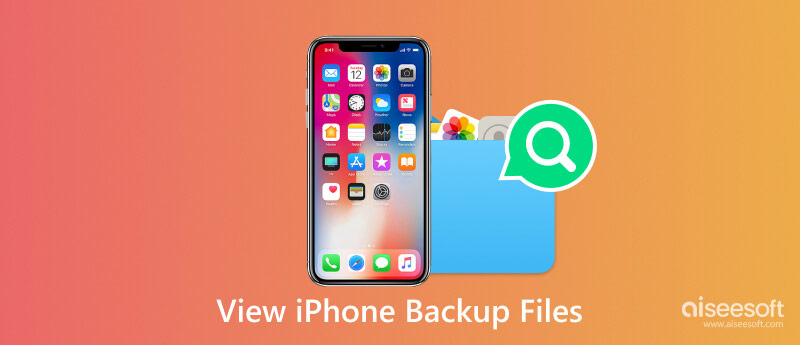
Bir iPhone yedeği, kişiler, mesajlar, fotoğraflar, uygulama verileri ve daha fazlası dahil olmak üzere cihazınızda depolanan yaygın olarak kullanılan tüm verilerin bir kopyasıdır. Bu yedeklemeler, cihaz kaybı, hasar veya yazılım sorunları durumunda verilerinizi geri yüklemek için çok önemlidir. Ancak, iPhone dosyalarınızı iCloud veya iTunes kullanarak yedeklerseniz, yedekleme dosyalarını doğrudan görüntüleyemezsiniz. Bu yüzden bir iPhone yedekleme görüntüleyici uygulamasına ihtiyacınız var.
Aiseesoft iPhone Veri Kurtarma iTunes ve iCloud yedekleme dosyalarınızı kolayca görüntülemenizi, ayıklamanızı ve yönetmenizi sağlayan sezgisel bir arayüz sunar. Kişiler, mesajlar, arama günlükleri, fotoğraflar, videolar, notlar ve daha fazlası gibi iPhone yedeklemelerinizde saklanan çeşitli verileri keşfedebilirsiniz. Ayrıca, iPhone ve iPad'inizdeki mevcut ve silinmiş iOS verilerini kontrol etmenizi sağlar.

Dosya İndir
iPhone Veri Kurtarma - En İyi iPhone Yedekleme Görüntüleyici
%100 Güvenli. Reklamsız.
%100 Güvenli. Reklamsız.
iCloud ve iTunes, iPhone yedeklemeleri oluşturmak için uygun bir yol sunar. Bu yedekleme dosyalarını iPhone'unuzda kontrol etmek için, önerilen iPhone yedekleme görüntüleyici yazılımını Mac veya Windows PC'nize ücretsiz indirin.
%100 Güvenli. Reklamsız.
%100 Güvenli. Reklamsız.





iCloud yedekleri penceresine girdiğinizde, görüntülemek istediğiniz iPhone dosyalarını içeren bir yedekleme seçin. Ardından ilgili tıklayın İndir ayrıntılı yedekleme dosyalarını kontrol etmek için düğmesine basın.


Yukarıda tanıtılan iPhone yedekleme görüntüleyicisinin yanı sıra, piyasada çeşitli seçenekler mevcuttur. Bu bölüm, diğer dört popüler iPhone yedekleme görüntüleyici uygulamasını tartışacaktır.
iExplorer Mobil iPhone yedeklemelerinizin içeriğine kolayca erişmenizi ve bunlara göz atmanızı sağlayan, kullanıcı dostu bir iPhone yedekleme görüntüleme aracıdır. Hem şifrelenmiş hem de şifrelenmemiş yedeklemeleri destekleyerek çok yönlü bir seçim haline getirir. Dahil olmak üzere çeşitli iPhone yedekleme verilerini önizleyebilirsiniz. mesajları, arama geçmişi, fotoğraflar, videolar, kişiler vb. iExplorer ayrıca yedeklemelerinizden veri çıkarmanıza ve bunları bilgisayarınıza kaydetmenize olanak tanır. iExplorer'ın temel özelliklerinden biri, iPhone yedeklerini HTML, PDF ve CSV gibi okunabilir biçimlere dönüştürme yeteneğidir.
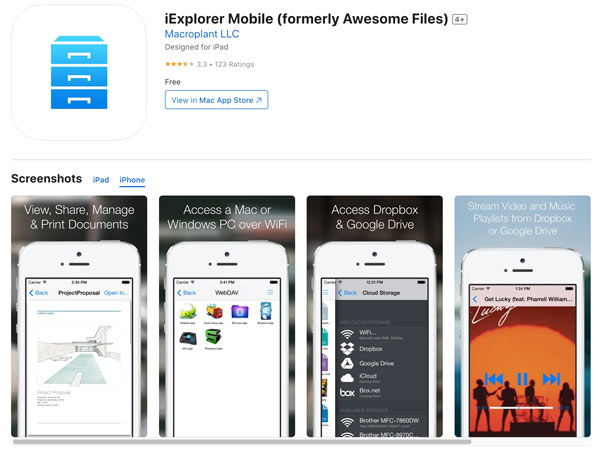
iBackup Görüntüleyici iPhone yedeklemelerindeki verileri görüntülemek ve çıkarmak için basit bir yol sunar. iTunes'u destekler ve iCloud yedekleri, farklı kullanıcılar için uygun hale getirir. Bu iPhone yedekleme görüntüleyici, mesajlar, kişiler, arama geçmişi, fotoğraflar, videolar ve notlar dahil olmak üzere çok çeşitli iOS dosyalarını kontrol edebilir. iPhone yedekleme dosyalarını PDF, HTML, CSV ve daha fazlası gibi çeşitli biçimlerde dışa aktarmanıza olanak tanır.
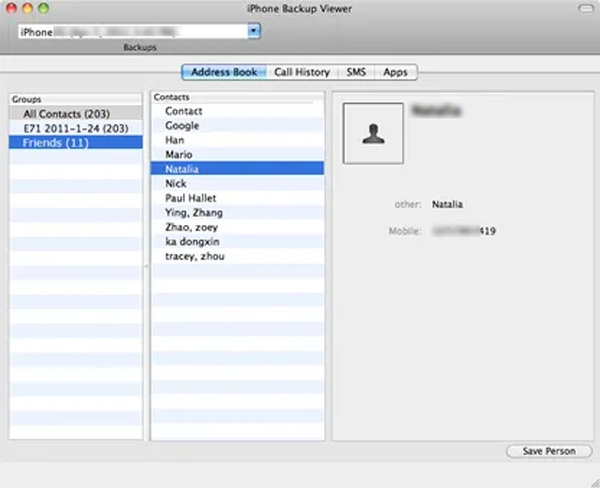
imazing iTunes ve iCloud yedeklerinden veri görüntülemenizi ve ayıklamanızı sağlayan popüler bir iPhone yedekleme yönetim aracıdır. Seçici veri geri yüklemesi için gelişmiş seçenekler sunar ve şifrelemeyi destekler. Bu iPhone yedek görüntüleyici aracı, iPhone yedeklerinizi Mac ve Windows bilgisayarlarda görüntülemenizi sağlar.
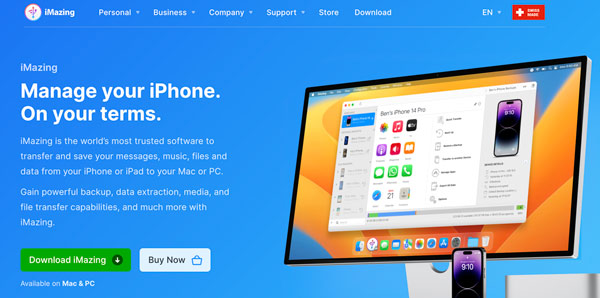
Dr.Fone iOS yedekleme görüntüleyici aracı, iPhone yedeklemelerinden veri kontrol etme, yönetme ve çıkarma özellikleri sunar. iCloud ve iTunes yedeklemelerini analiz edebilir. tavsiye edilen gibi Aiseesoft iPhone Veri Kurtarma yukarıda, belirli yedekleme dosyalarını seçerek önizlemenizi ve kurtarmanızı sağlar.
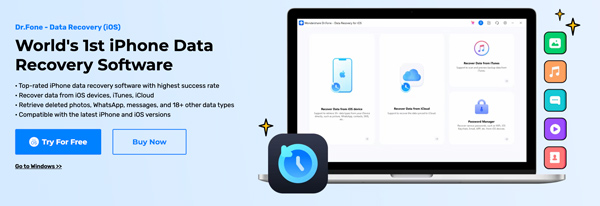
Dosyaları iPhone yedeklememden nasıl çekerim?
iPhone yedeklemenizden dosya çekmek için, yedeklemeyi iPhone'unuza geri yüklemek üzere iTunes veya iCloud'u kullanabilirsiniz. Yedeklemeyi geri yükledikten sonra, iPhone'unuzdaki dosyalara erişebilmelisiniz. Ancak yedekleme geri yüklemesi, iPhone'unuzdaki mevcut tüm verileri geçersiz kılar. Aiseesoft'a da güvenebilirsiniz. iPhone yedekleme görüntüleyici seçili yedekleme dosyalarını bilgisayarınıza aktarmak için.
Bir iPhone'da iCloud fotoğrafları nasıl görüntülenir?
iCloud fotoğraflarınızı iPhone'unuzda görüntülemek için Ayarlar'a gidin, ekranın üst kısmındaki adınıza dokunun, iCloud'u ve ardından Fotoğraflar'ı seçin. İCloud Fotoğrafları seçeneğini açın. Açıldığında, iCloud fotoğraflarınız iPhone'unuzla senkronize edilir. iCloud fotoğraflarınızı görmek için Fotoğraflar uygulamasını açın.
Bir Mac'te iPhone yedeklemelerinizi nasıl görüntülersiniz?
iPhone'unuzu bir Mac'e bağlayın ve Finder'ı açın. iPhone yedeklemelerinizi görüntülemek için Genel sekmesi altındaki Yedeklemeleri Yönet'i tıklayın. Kontrol etmek istediğiniz yedeği sağ tıklayın ve Finder'da Göster seçeneğini seçin.
Sonuç
iPhone verilerinizi yedeklemek ve korumak için güvenilir yöntemlere sahip olmak çok önemlidir. Ayrıca, verilerinizin güvenliğini sağlamak için iPhone yedeklerini düzenli olarak kontrol etmeli ve görüntülemelisiniz. Bu makale, iPhone yedeklemelerinizi görüntülemeniz için size beş uygulamayı tanıtıyor. seçin iPhone yedekleme görüntüleyici ihtiyaçlarınıza en uygun uygulama.
İPhone'u Yedekle
Kilitli iPhone'u Yedekle İPhone'u Manuel Olarak Yedekleme İTunes Olmadan iPhone'u Yedekle İPhone'u iCloud'a Yedekle İPhone'u Bilgisayara Yedekleyin İPhone'u PC'ye Yedekle İPhone'u Dizüstü Bilgisayara Yedekleyin iPhone iCloud’a Yedeklemiyor iPhone iTunes'a Yedeklemeyecek iPhone Yedekleme Bozuk Yedek iPhone Geri Yüklenemiyor Iphone yedekleme şifresi İPhone Yedeklemeye Erişim iPhone Yedekleme Yazılımı iPhone Yedekleme Görüntüleyicisi
Şimdiye kadarki en iyi iPhone veri kurtarma yazılımı, kullanıcıların iOS cihaz, iTunes / iCloud yedeklemesinden kayıp iPhone / iPad / iPod verilerini güvenli bir şekilde kurtarmasına izin veriyor.
%100 Güvenli. Reklamsız.
%100 Güvenli. Reklamsız.